
Este software manterá seus drivers ativos e funcionando, protegendo-o contra erros comuns de computador e falhas de hardware. Verifique todos os seus drivers agora em 3 etapas fáceis:
- Baixar DriverFix (arquivo de download verificado).
- Clique Inicia escaneamento para encontrar todos os drivers problemáticos.
- Clique Atualizar drivers para obter novas versões e evitar o mau funcionamento do sistema.
- DriverFix foi baixado por 0 leitores este mês.
O BitLocker criptografa unidades de disco rígido e flash drives em alguns PCs Lenovo. No entanto, alguns Lenova Yoga os usuários declararam em postagens do fórum que o BitLocker continua solicitando a chave de recuperação sempre que inicializa o Windows.
Conseqüentemente, os usuários precisam inserir a chave toda vez que inicializam. O problema geralmente surge após as mudanças de hardware da placa-mãe.
Como consertar problemas de chave do Bitlocker da Lenovo
1. Atualize o BitLocker TPM
Os usuários com novas motherboads precisam preencher novamente o TPM (Trusted Platform Module) para corrigir as solicitações de chave de recuperação. O TPM de uma nova placa-mãe não incluirá nenhuma informação sobre a criptografia do BitLocker.
Portanto, atualizar o TPM suspendendo temporariamente a proteção geralmente corrige o problema. É assim que os usuários podem atualizar o TPM no Windows.
- Abra o File Explorer com a tecla Windows + tecla de atalho E.
- Em seguida, clique com o botão direito do mouse no disco rígido para o qual o BitLocker está ativado e selecione Gerenciar BitLocker.
- Um miniaplicativo do Painel de Controle que inclui as configurações do BitLocker será aberto. Clique no Suspender opção de proteção.
- Uma janela de caixa de diálogo será aberta perguntando: “Você deseja suspender a proteção do BitLocker?" Aperte o sim botão para confirmar.
- Em seguida, clique no Retomar opção de proteção alguns minutos após suspender a proteção.
- Em seguida, reinicie o desktop ou laptop.
2. Atualize o BitLocker TPM por meio do prompt de comando
- Como alternativa, os usuários podem atualizar o TPM do BitLocker com o prompt de comando. Para fazer isso, pressione a tecla Windows + tecla de atalho R.
- Em seguida, digite 'cmd' em Executar e pressione Ctrl + Shift + Enter para abrir um prompt de comando elevado.
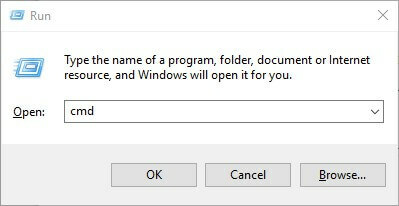
- Insira ‘Manage-bde -status c:’ (para a unidade c:) no prompt de comando e pressione a tecla Return.
- Para excluir as informações do TPM, digite ‘Manage-bde - protectors -delete c: -type TPM’ e pressione Return.
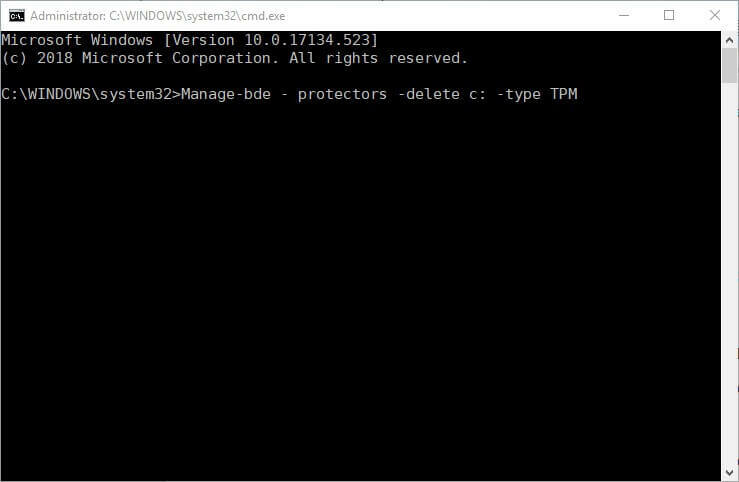
- Em seguida, insira ‘Manage-bde -protectors -add c: -tpm’ no Prompt e pressione a tecla Enter.
- Feche o prompt de comando.
- Clique Reiniciar no menu Iniciar.
- RELACIONADO: Como desligar o BitLocker no Windows 10, 8.1 ou 7
3. Desligue o BitLocker
- Os usuários podem desligar o BitLocker para interromper a autenticação pré-inicialização. Para fazer isso, abra o acessório Executar.
- Em seguida, abra o Prompt de Comando digitando "cmd" na caixa de texto e pressionando Ctrl + Shift + Enter.
- Insira ‘manage-bde -off C:’ no prompt e pressione Return para desligar o BitLocker.

- Como alternativa, os usuários podem desligar o serviço BitLocker. Para fazer isso, abra o acessório Executar.
- Digite ‘services.msc’ na caixa de texto Run e clique em OK para abrir a janela diretamente abaixo.
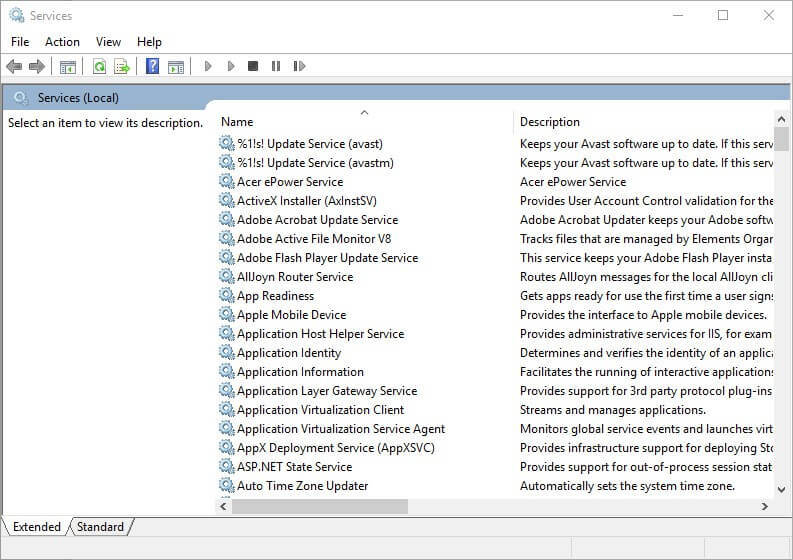
- Em seguida, clique duas vezes em BitLocker Drive Encryption Services para abrir sua janela de propriedades.
- Selecione Desativado no menu suspenso Tipo de inicialização.
- aperte o Aplicar botão.
- Clique no OK para fechar a janela.
- Em seguida, reinicie o Windows.
Atualizar o TPM ou desligar o BitLocker provavelmente interromperá as solicitações de chave de recuperação de pré-inicialização. Se alguém tiver mais correções para a autenticação de pré-inicialização do BitLocker, sinta-se à vontade para compartilhá-las abaixo.
ARTIGOS RELACIONADOS PARA VERIFICAR:
- Como desligar o BitLocker no Windows 10, 8.1 ou 7
- Os problemas do Lenovo Bitlocker persistem em 2019 [correção potencial]
- Correção: falha ao desbloquear com esta chave de recuperação, erro do BitLocker


![Correção: não é possível desativar o BitLocker no Windows 11 [Guia 2022]](/f/87cf5b4ace31e2189814bf574dfd6b53.png?width=300&height=460)